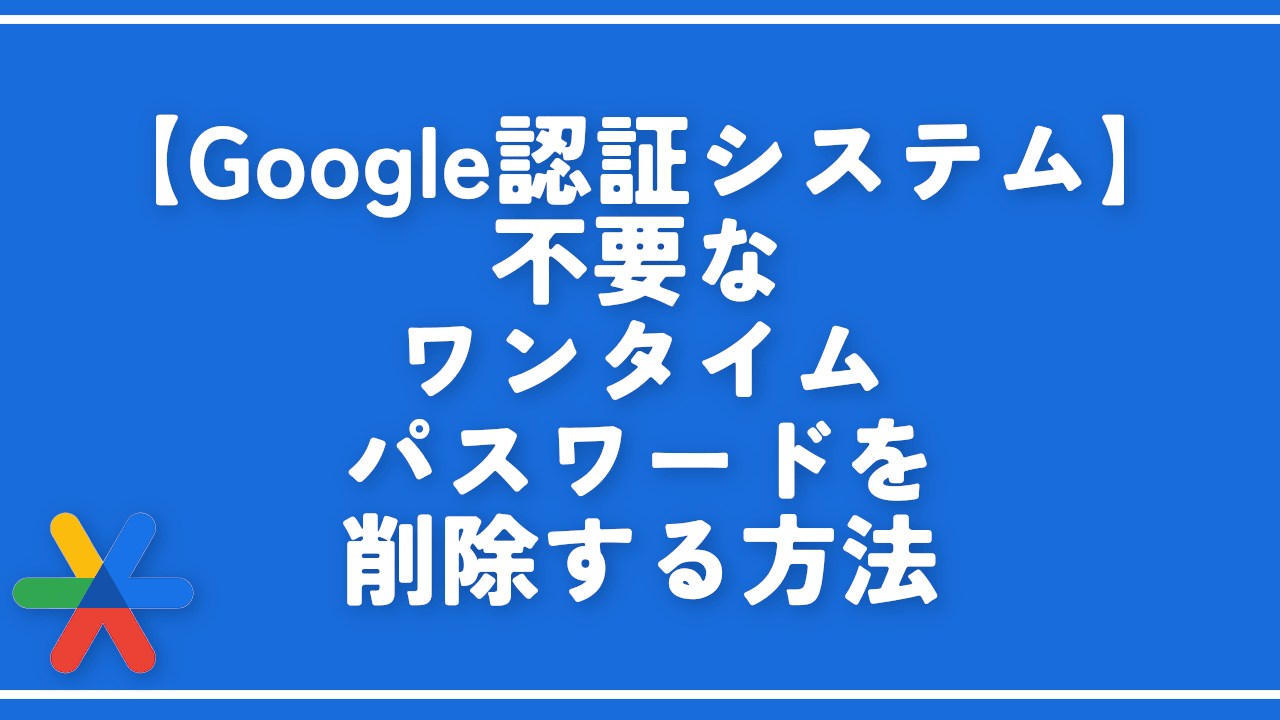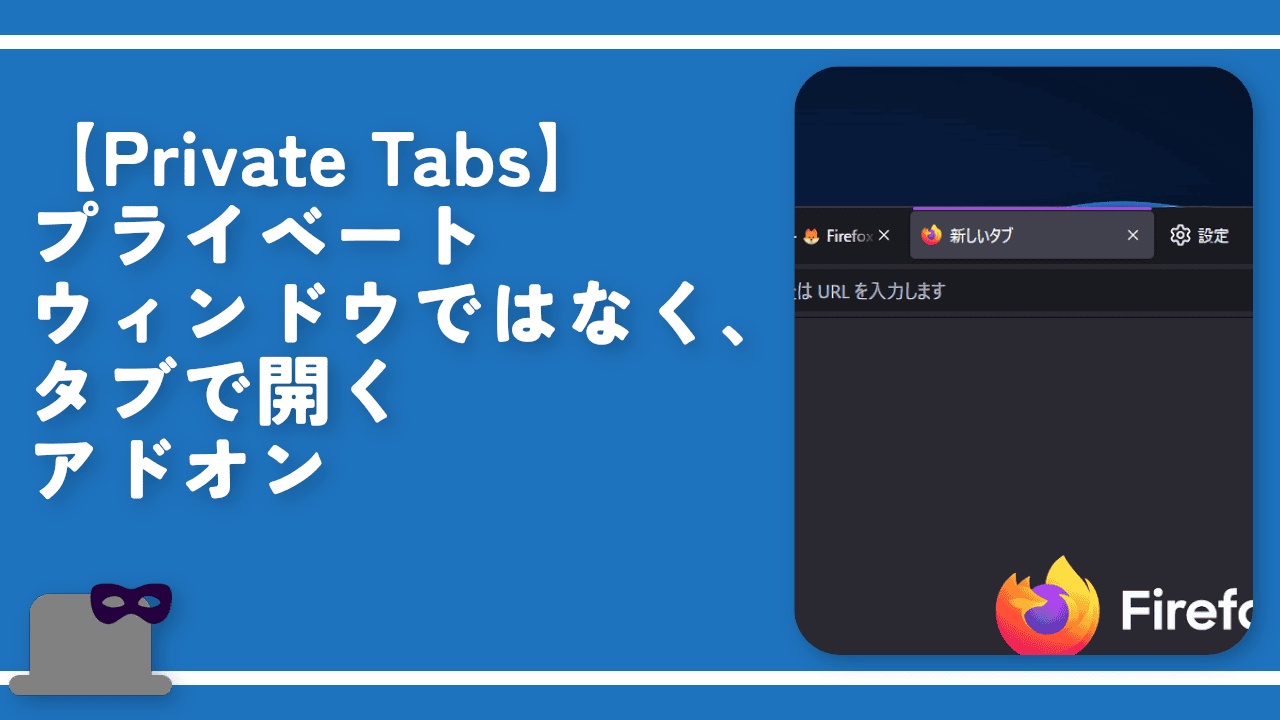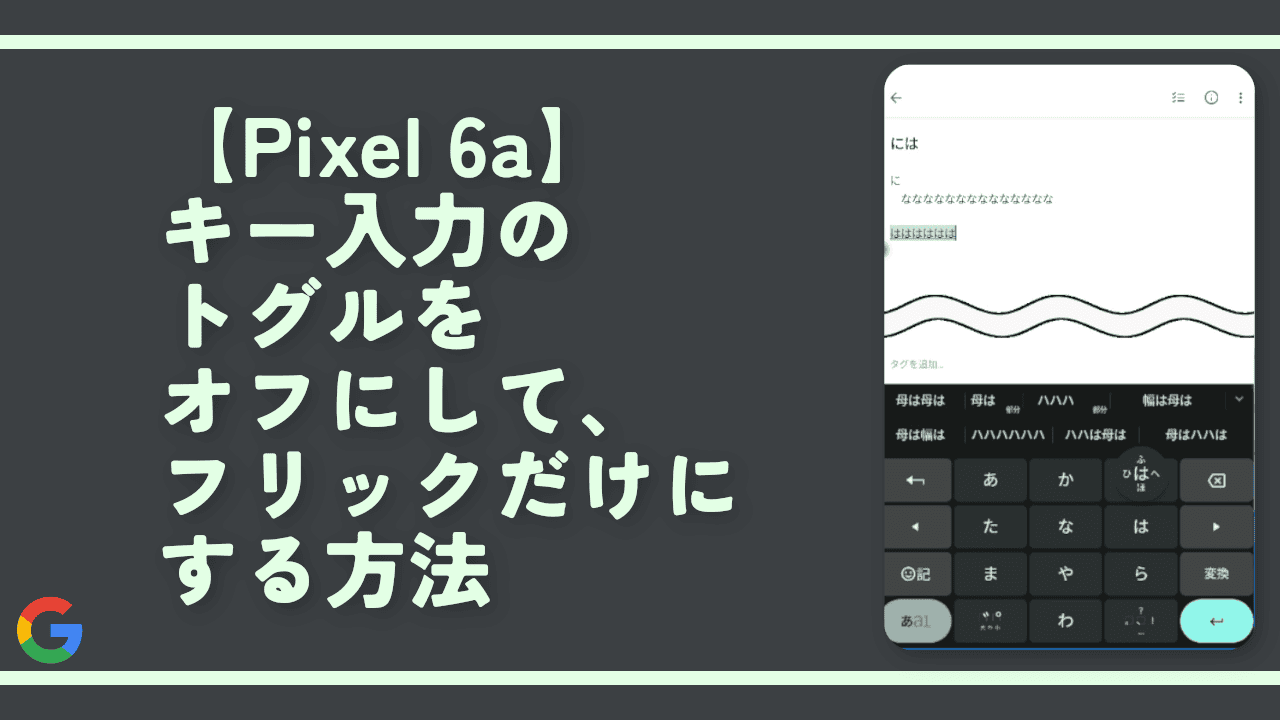【Google認証システム】クリップボードにコピーする方法。タップせよ!
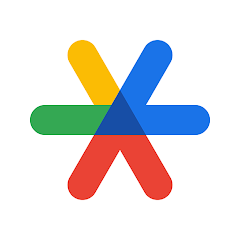
この記事では、「Google認証システム(Google Authenticator)」の数字をクリップボードにコピーする方法を書きます。
タップです。タップタップタップ!!
コピーしたいワンタイムパスワードをタップすることでクリップボードにコピーできます。
スマホアプリ限定です。PCだとそもそもアプリが提供されていません。同じ端末で二要素認証する場合にわざわざ数字を覚える必要はありません。サクっとコピーして別アプリに貼り付けられます。
動画も作成しました。
Google認証システムのコードをクリップボードにコピーする手順
アプリの起動
「Google認証システム(Google Authenticator)」アプリを起動します。

タップしてコピーする
登録しているサービスが一覧表示されるのでコピーしたい項目をタップします。
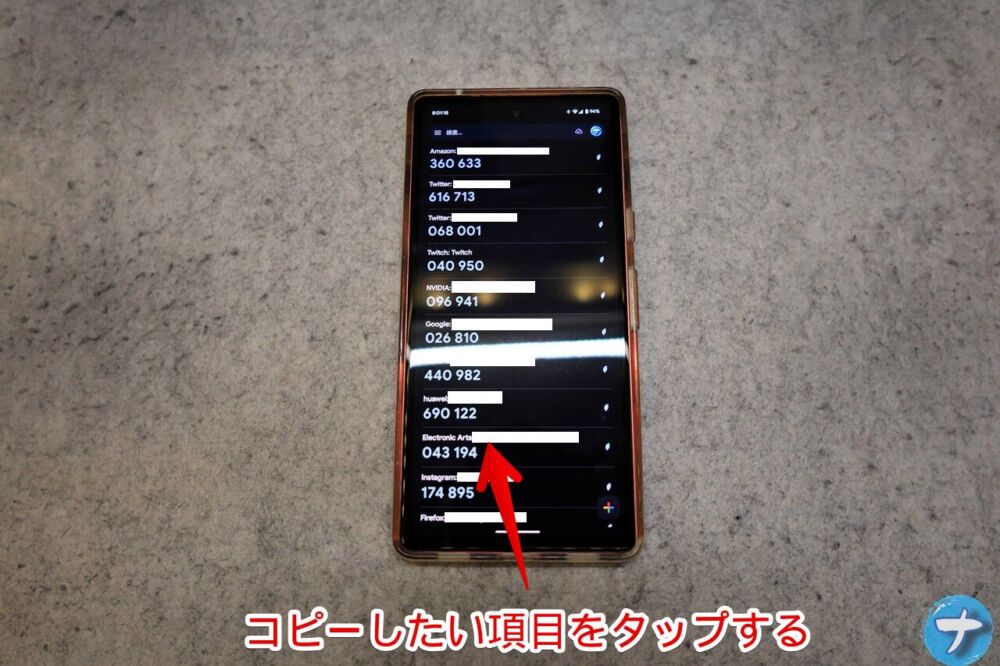
スマホによってメッセージは異なると思いますが、Google Pixelシリーズの場合、下部に表示されます。もしWindows(PC)と連携(Quick Share)させている場合はPCデバイスに送信ボタンも表示されます。
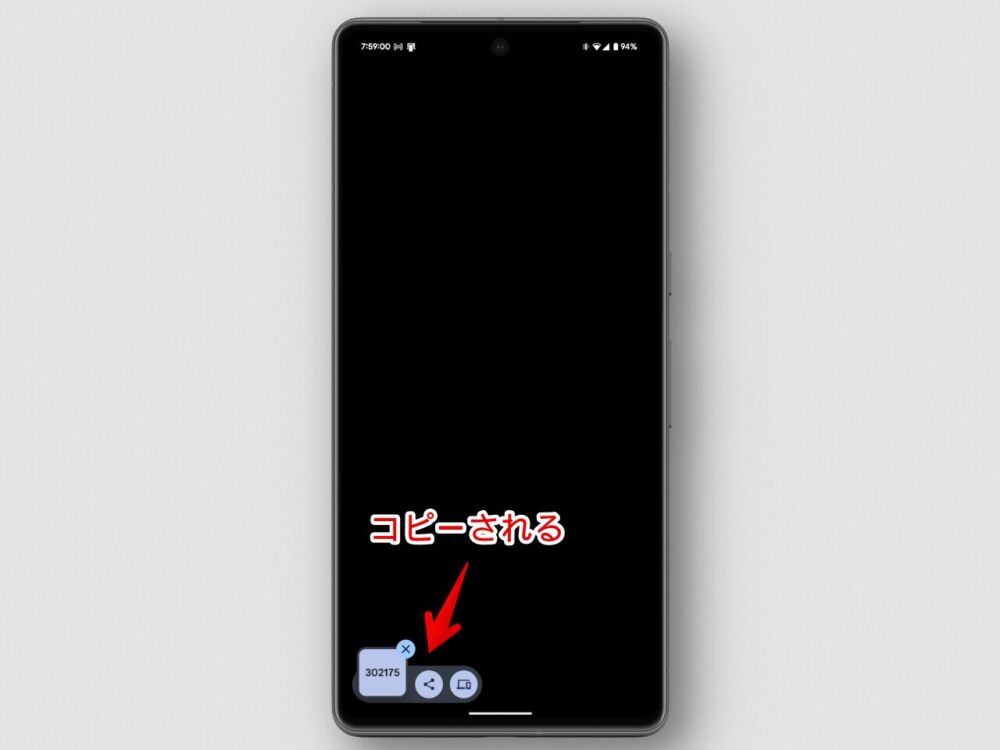
使いたい場所に貼り付ける
この状態で二要素認証したいアプリに切り替えます。入力フォームを長押しタップします。メニューが表示されるので「貼り付け」をタップします。
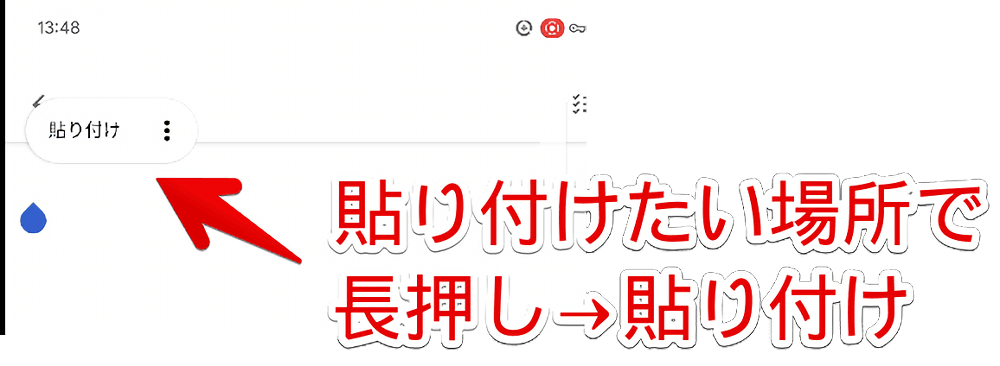
発行されたワンタイムパスワードが入力フォームに貼り付けられます。

項目を並び替える方法
通常、Google認証システムのワンタイムパスワードは下に下に追加されていきます。
「このサービスはよく利用するからもっと上にワンタイムパスワード配置してほしいな…」といった場合は、以下記事を参考に並び替えると便利です。
不要なワンタイムパスワードを削除する方法
以下記事を参考にしてみてください。
感想
以上、「Google認証システム(Google Authenticator)」アプリの数字をクリップボードにコピーする方法でした。
認証システムはセキュリティを1つにまとめられるので便利ですよね。